独立显卡的电脑找不到独立显卡该如何解决 windows设备管理器中找不到独立显卡解决的方法
时间:2017-07-04 来源:互联网 浏览量:
今天给大家带来独立显卡的电脑找不到独立显卡该如何解决,windows设备管理器中找不到独立显卡解决的方法,让您轻松解决问题。
独立显卡的电脑找不到独立显卡该怎么办 windows设备管理器中找不到独立显卡怎么解决。很多的电脑都是配有独立显卡的,这是在买电脑的时候就是有说明的。但是当我们买了配有独立显卡的电脑的时候,在自己的电脑设备管理器中却找不到独立显卡。那么我们应该怎么办呢?一起往下看吧。
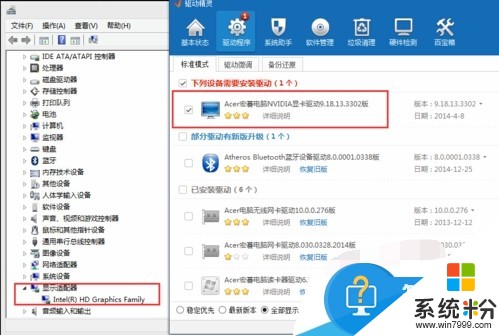
设备管理器里找不到独立显卡解决方法/步骤:
1、进入控制面板的“程序和功能”。
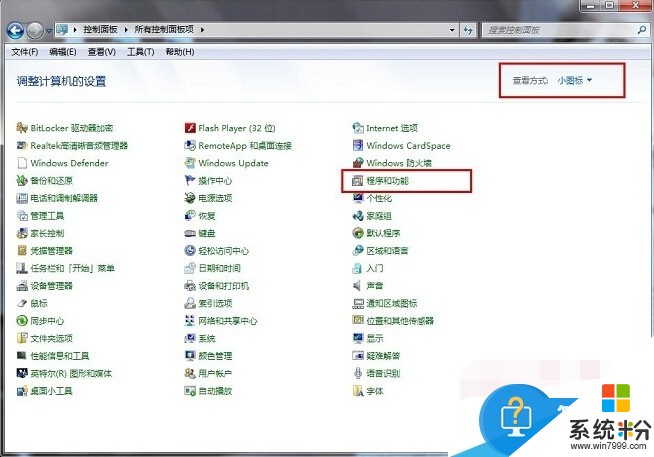
2、在控制面板里将独立显卡驱动或者独立显卡驱动的残留项卸载掉。
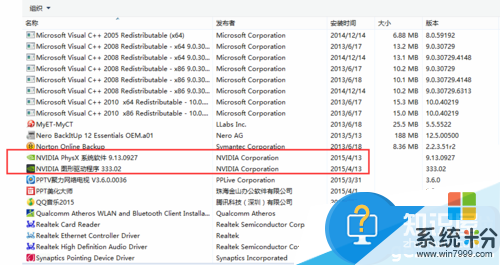
3、卸载后根据提示重启计算机(有时候卸载一个残留项可能就要重启一次计算机,全部卸载要重启很多次计算机)。
4、完全卸载并重启计算机后,设备管理器里就可以看到独立显卡了。
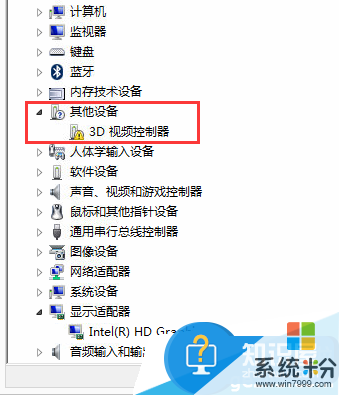
5、接下来安装独立显卡驱动即可(可以选择使用驱动精灵安装)。
其实遇到了这样的情况是很少见的,但是也是对于很多人来说不知道怎么解决的。上文中给大家介绍了好的解决方法,希望能够对你们有所帮助。
以上就是独立显卡的电脑找不到独立显卡该如何解决,windows设备管理器中找不到独立显卡解决的方法教程,希望本文中能帮您解决问题。
我要分享:
相关教程
- ·独立显卡的风扇噪音大,找不到加油孔怎么解决? 独立显卡的风扇噪音大,找不到加油孔怎么处理?
- ·双显卡怎么切换到独立显卡 双显卡切换到独立显卡的方法
- ·amd怎么看是不是独立显卡 如何识别笔记本电脑是否带有独立显卡
- ·笔记本如何选择使用独立显卡 笔记本电脑如何启用独立显卡
- ·笔记本电脑有没有独立显卡 如何辨别笔记本电脑是否带独立显卡
- ·独立显卡怎么安装使用;独立显卡显示无信号怎么办
- ·戴尔笔记本怎么设置启动项 Dell电脑如何在Bios中设置启动项
- ·xls日期格式修改 Excel表格中日期格式修改教程
- ·苹果13电源键怎么设置关机 苹果13电源键关机步骤
- ·word表格内自动换行 Word文档表格单元格自动换行设置方法
电脑软件热门教程
- 1 Mac DNS被劫持怎么办?
- 2 电脑打开压缩文件提示不能打开此文件该如何解决 电脑打开压缩文件提示不能打开此文件该怎么解决
- 3 忘记wifi密码怎么办 wifi密码忘记如何解决
- 4电脑硬盘指示灯一直亮怎么办
- 5Win10系统让文件夹提示文件大小信息的方法
- 6Win10 10074没有Aero玻璃毛边效果怎么办,如何开启
- 7怎样在电脑上实现全屏高清连拍? 在电脑上实现全屏高清连拍的方法有哪些?
- 8iPhone浏览器如何清理缓存 iPhone浏览器清理缓存的方法有哪些
- 9Windows8怎样更改计算机描述? Windows8更改计算机描述的方法有哪些?
- 10如何删除桌面的“打开好桌道壁纸”选项 删除桌面的“打开好桌道壁纸”选项的方法
